Печать слайдов, заметок и структуры
Чтобы распечатать презентацию на бумагу или прозрачные пленки, выполните следующие действия.
Выберите команду Файл
>
Печать (File
>
Print). Откроется окно диалога, показанное на рис. 15.2.
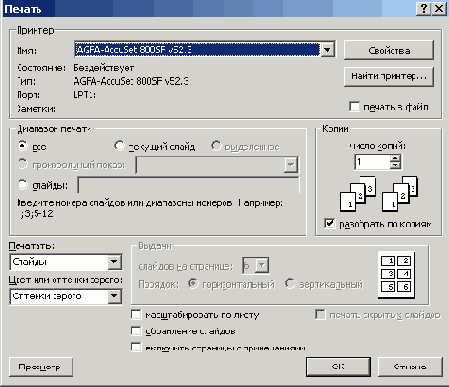
Рис. 15.2.
Настройка параметров печати
В раскрывающемся списке Печатать (Print What) выберите тип печатаемого документа. Здесь доступны следующие варианты:
Слайды (Slides) — печать слайдов по одному на каждой странице;
Выдачи (Handouts) — вывод материалов для раздачи слушателям. В этом варианте на одной странице печатается несколько слайдов. Для указания количества и расположения слайдов на страницах пользуйтесь параметрами раздела Выдачи. Для конфигурирования выдач можно также воспользоваться образцом выдач, который открывается командой Вид
>
Образец
>
Образец выдач (View > Master
>
Handout Master);
Заметки (Notes Pages) — печать страниц заметок, на каждой из которых размещаюется один слайд и текст заметок к слайду, в обычном режиме просмотра располагающиеся под текущим слайдом. Формат страниц заметок можно настроить с помощью соответствующего образца, доступного в подменю Вид
>
Образец (View
>
Master);
Структуру (Outline View) — вывод на принтер только структуры презентации, идентичной той, которая отображается в режиме просмотра структуры.
В разделе Диапазон печати (Print Range) выберите положение переключателя все (All), чтобы напечатать все слайды, или текущий слайд (Current Slide), чтобы вывести один текущий слайд, либо выберите положение переключателя слайды (Slides) и введите в одноименное поле номера тех слайдов, которые нужно напечатать. В раскрывающемся списке Цвет или оттенки серого (Color/ Greyscale) выберите один из вариантов:
(Цветная печать (Color);
Оттенки серого (Grayscale) — улучшает вид цветных областей при печати на черно-белом принтере;
Черно-белый без серого (Pure Black and White) —все объекты и тона вы водятся черным цветом на белом фоне без промежуточных градаций серого.
В окне диалога параметров печати есть дополнительные флажки, которые включают специальные режимы:
Масштабировать по листу (Scale To Fit Paper) — масштабирует слайды так, чтобы они максимально использовали полезную площадь листа;
Обрамление слайдов (Frame Slides) — добавляет рамку по краям всех слайдов;
Включить страницы с примечаниями (Include Comment Pages) — печатает страницы комментариев для всех слайдов, содержащих комментарии.
С помощью счетчика число копий (Numbers Of Copies) задайте количество печатаемых копий.
В раскрывающемся списке Имя (Name) выберите принтер. Если вы хотите распечатать слайды на прозрачных пленках, необходимо настроить параметры принтера. Для этого выполните следующие шаги.
Щелкните на кнопке Свойства (Properties). Откроется окно диалога параметров принтера. Его вид может быть разным, в зависимости от типа принтера. Например, окно параметров принтера HP DeskJet 500 показано на рис. 15.3.
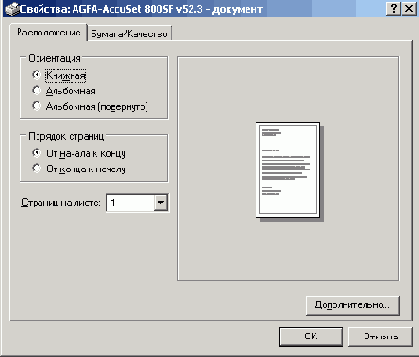
Рис. 15.3.
Параметры принтера
Выберите в этом окне необходимый размер и ориентацию листов прозрачной пленки, а также способ ее подачи.
Щелкните на кнопке ОК.
Чтобы распечатать указанную последовательность слайдов, выдач или заметок, щелкните на кнопке ОК окна диалога Печать (Print).
